如何更改pdf的默认打开方式 win10如何设置pdf默认打开方式为Adobe Acrobat
更新时间:2024-05-08 16:44:15作者:xtyang
在Windows 10系统中,PDF文件默认的打开方式可能是Edge浏览器或其他PDF阅读器,但有些用户更喜欢使用Adobe Acrobat来打开和编辑PDF文件,如果你也想将PDF文件的默认打开方式更改为Adobe Acrobat,在这里我们将教你如何进行设置。通过简单的操作,你就可以轻松地将PDF文件的默认打开方式修改为你喜欢的软件,让你在处理PDF文件时更加方便快捷。
具体方法:
1.打开设置,点击进入【应用】。
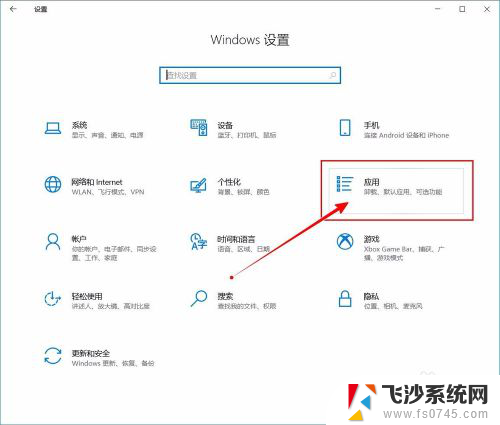
2.进入后,选择【默认应用】。
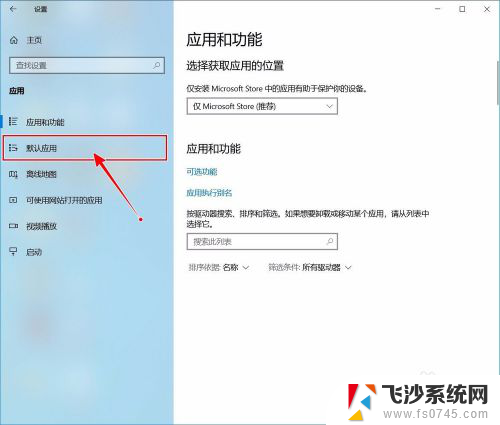
3.然后在右侧找到并点击【按文件类型指定默认应用】。
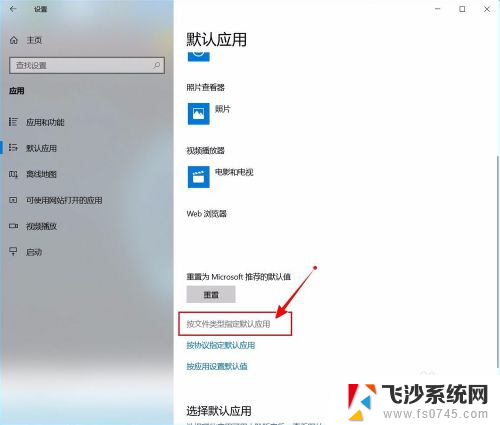
4.进入后,下拉找到.pdf文件类型,点击当前默认打开的应用。
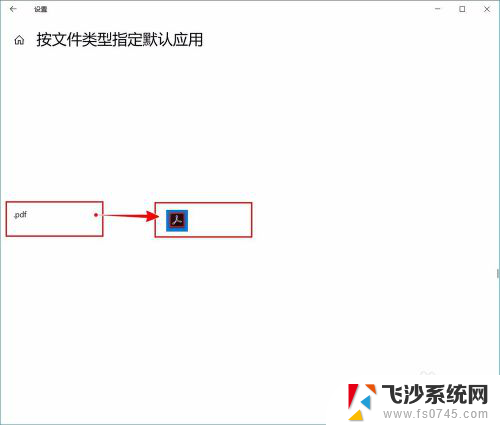
5.然后选择需要设置的默认打开方式即可。
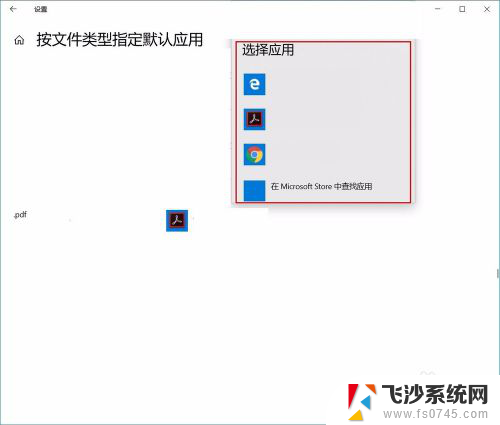
以上是如何更改PDF的默认打开方式的全部内容,如果有不清楚的用户,可以参考以上小编的步骤进行操作,希望对大家有所帮助。
如何更改pdf的默认打开方式 win10如何设置pdf默认打开方式为Adobe Acrobat相关教程
-
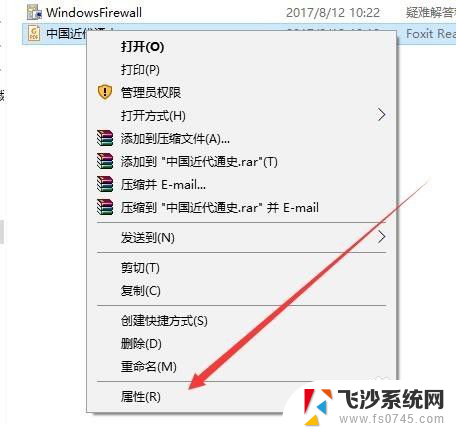 如何设置默认pdf打开方式 win10 pdf默认打开方式设置教程
如何设置默认pdf打开方式 win10 pdf默认打开方式设置教程2024-03-20
-
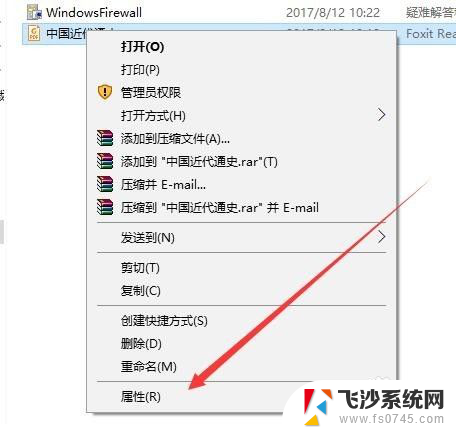 pdf文件打开方式 win10如何设置pdf默认打开方式为Adobe Reader
pdf文件打开方式 win10如何设置pdf默认打开方式为Adobe Reader2024-02-13
-
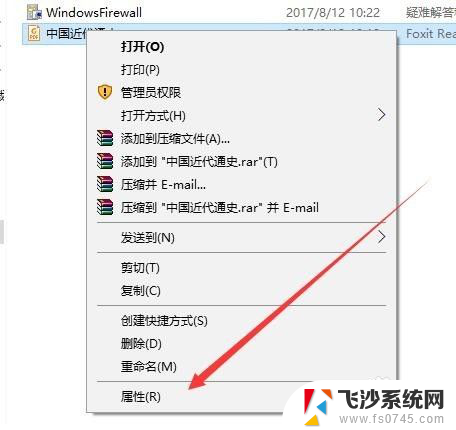 默认pdf怎么设置 win10如何设置pdf文件的默认打开方式
默认pdf怎么设置 win10如何设置pdf文件的默认打开方式2024-05-13
-
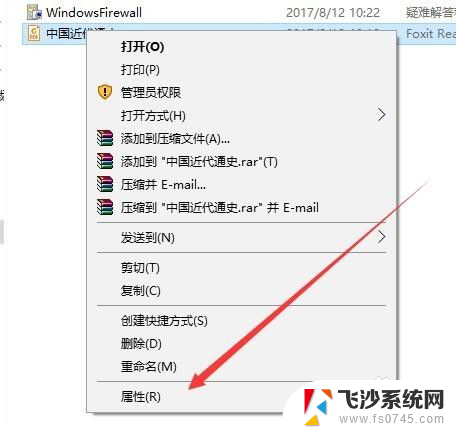 pdf修改默认打开方式 win10如何设置pdf默认打开方式为Adobe Acrobat
pdf修改默认打开方式 win10如何设置pdf默认打开方式为Adobe Acrobat2023-12-03
- pdf打开默认设置 win10如何设置pdf默认打开方式为其他第三方pdf阅读器
- 怎么设置电脑pdf默认打开方式 win10如何设置pdf默认打开方式为Adobe Reader
- windows10设置pdf默认打开方式 如何在win10中设置pdf默认打开方式
- 怎么选择pdf的默认打开方式 win10设置pdf默认打开方式教程
- windows10更改文件打开方式 win10如何更改文件默认打开方式
- 电脑用什么打开pdf Win10系统中PDF文件如何设置默认打开方式为Adobe Reader
- win8.1开始菜单改win10 Windows 8.1 升级到 Windows 10
- 文件:\windows\system32\drivers Win10系统C盘drivers文件夹可以清理吗
- windows10移动硬盘在电脑上不显示怎么办 移动硬盘插上电脑没有反应怎么办
- windows缓存清理 如何清理Win10系统缓存
- win10怎么调电脑屏幕亮度 Win10笔记本怎样调整屏幕亮度
- 苹果手机可以连接联想蓝牙吗 苹果手机WIN10联想笔记本蓝牙配对教程
win10系统教程推荐
- 1 苹果手机可以连接联想蓝牙吗 苹果手机WIN10联想笔记本蓝牙配对教程
- 2 win10手机连接可以卸载吗 Win10手机助手怎么卸载
- 3 win10里此电脑的文档文件夹怎么删掉 笔记本文件删除方法
- 4 win10怎么看windows激活码 Win10系统激活密钥如何查看
- 5 电脑键盘如何选择输入法 Win10输入法切换
- 6 电脑调节亮度没有反应什么原因 Win10屏幕亮度调节无效
- 7 电脑锁屏解锁后要按窗口件才能正常运行 Win10锁屏后程序继续运行设置方法
- 8 win10家庭版密钥可以用几次 正版Windows10激活码多少次可以使用
- 9 win10系统永久激活查询 如何查看Windows10是否已经永久激活
- 10 win10家庭中文版打不开组策略 Win10家庭版组策略无法启用怎么办